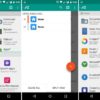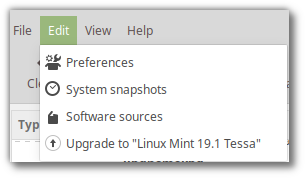Come nascondere foto su Android
By Salvo Vosal
Gli smartphone oramai dicono tutto di noi: contengono i nostri messaggi, le nostre note, le nostre foto. Insomma la nostra privacy è sempre a rischio se il nostro smartphone può cadere nelle mani di amici, conoscenti o sconosciuti particolarmente indiscreti. Come tutelarsi? Un buon modo può essere evitare che le nostre foto sensibili vengano mostrate nella Galleria di Android o su Google Foto. Insomma, nascondere foto è già una bella soluzione alla sicurezza.
Abbiamo già trattato spesso di soluzioni integrate per la privacy alcune anche molto avanzate che non solo permettono di avere una sezione sicura e protetta da password dove nascondere foto ma anche la possibilità di sdoppiare le applicazioni così da avere sullo stesso telefono due istanze indipendenti delle stesse. Se volete approfondire questi metodi avanzati vi invitiamo a consultare i seguenti e apprezzati nostri post:
Invece in questo articolo tratteremo un modo per nascondere le foto che non necessita l’uso di alcuna applicazione a parte di un file manager che sicuramente avrete preinstallato, o avrete installato in precedenza.
In questa guida useremo FX explorer perchè è il nostro file manager preferito, abbiamo già parlato dei suoi moltissimi pregi. In ogni caso la procedura è sostanzialmente analoga in ogni file manager.
Nascondere foto da Galleria e Google foto
Se volete che Google Foto e l’app galleria di Android ignorino tutte le foto presenti in una cartella, nell’esempio sarà la cartella Download, basterà portarsi dentro questa cartella con un file manager e creare un nuovo file vuoto (empty file) chiamato .nomedia. Il file appena creato potrebbe subito scomparire, ciò è normale perché è un file nascosto, per farlo riapparire basterà impostare il vostro file manager per mostrare anche i file nascosti (Show Hidden).

A questo punto abbiamo concluso tutti i file nella cartella Download saranno sistematicamente ignorati da Google Foto e Galleria, perché al momento di iniziare la scansione di questa cartella incontreranno il file che abbiamo creato che gli dirà che non ci sono file multimediali e passerà alla successiva.
L’utilizzo del file nomedia può essere molto comodo anche per evitare che le foto ed i video che arrivano via WhatsApp finiscano nella nostra Galleria e su Google Foto. Di questa soluzione abbiamo già parlato:
Creare una cartella sicura in Google Foto e Galleria
Invece se vogliamo creare una cartella sicura in cui spostare le foto che riteniamo compromettenti dopo averle scaricate, dobbiamo affrontare una procedura analoga ma prima si consiglia di disabilitare il backup di Google Foto.
Il backup effettua una copia su cloud delle nostre foto, quindi anche se le spostiamo su una cartella sicura Google Foto le mostrerà comunque prendendo la copia che abbiamo online.
Per disabilitare il backup automatico di Google Foto basta andare nelle Impostazioni e poi alla voce Backup e sincronizzazione e disabilitare la prima voce. Così le vostre foto non verranno caricate in automatico, e potrete scegliere quali volete su cloud con tutta calma.
A questo punto potete prendere il vostro file manager e creare una nuova cartella (Folder), potete scegliere qualsiasi nome noi useremo Nascoste. Creata la cartella Nascoste entrateci e la procedura sarà analoga a quanto detto sopra basta e creare un nuovo file vuoto (empty file) chiamato .nomedia.

A questo punto potrete spostare (con un taglia-incolla) le vostre foto dentro questa cartella ed esse spariranno dalla Galleria di Android e da Google Foto.
Attenzione: questa guida è stata testata e funziona con la galleria Aosp di Google e con Google Foto. Non è certo che funzioni con le gallerie programmate dai produttori, che spesso inseriscono nelle loro versioni personalizzate di Android. Ad esempio sul mio smartphone la galleria della EMUI di Huawei continua a mostrare le foto nascoste.
In questo caso ci sono due alternative: potete disabilitare l’app Galleria del vostro produttore oppure utilizzare uno degli altri metodi tramite app, che sono anche più sicuri visto che creano uno spazio sicuro criptato protetto da password.
L’articolo Come nascondere foto su Android appare per la prima volta su ChimeraRevo – Il miglior volto della tecnologia.
Se vuoi sostenerci, puoi farlo acquistando qualsiasi cosa dai diversi link di affiliazione che abbiamo nel nostro sito o partendo da qui oppure alcune di queste distribuzioni GNU/Linux che sono disponibili sul nostro negozio online, quelle mancanti possono essere comunque richieste, e su cui trovi anche PC, NAS e il ns ServerOne. Se ti senti generoso, puoi anche donarmi solo 1€ o più se vuoi con PayPal e aiutarmi a continuare a pubblicare più contenuti come questo. Grazie!
Hai dubbi o problemi? Ti aiutiamo noi!
Se vuoi rimanere sempre aggiornato, iscriviti al nostro canale Telegram.Se vuoi ricevere supporto per qualsiasi dubbio o problema, iscriviti alla nostra community Facebook o gruppo Telegram.
Cosa ne pensi? Fateci sapere i vostri pensieri nei commenti qui sotto.
Ti piace quello che leggi? Per favore condividilo con gli altri.